
重新安装windows正版系统,重新安装Windows正版系统的完整指南
时间:2024-12-09 来源:网络 人气:
重新安装Windows正版系统的完整指南
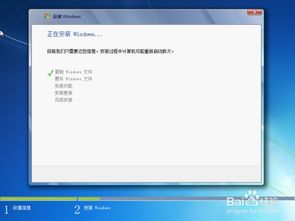
随着电脑使用时间的增长,系统可能会出现各种问题,如运行缓慢、频繁崩溃等。这时,重新安装Windows系统可能是一个有效的解决方案。以下是一篇关于如何重新安装Windows正版系统的完整指南,帮助您轻松完成这一过程。
一、准备工作

在开始重新安装Windows之前,以下准备工作是必不可少的:
备份重要数据:在安装新系统之前,请确保将所有重要数据备份到外部存储设备,如U盘、硬盘或云存储服务。
获取Windows正版序列号:如果您已经购买了Windows正版系统,请确保您有有效的序列号。如果没有,您需要购买或从电脑制造商处获取。
下载Windows安装镜像:您可以从微软官方网站下载Windows安装镜像,或者使用Windows安装盘。
准备U盘或光盘:将Windows安装镜像刻录到U盘或光盘上,以便在安装过程中使用。
二、重新安装Windows系统
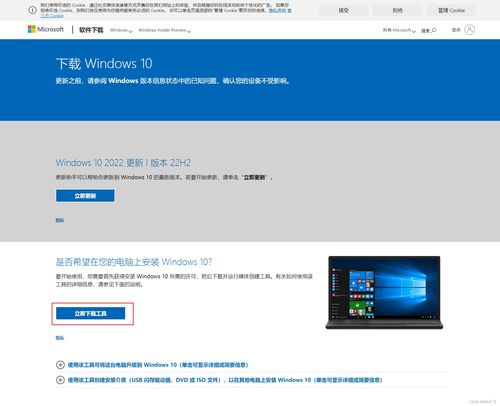
完成准备工作后,您可以按照以下步骤重新安装Windows系统:
启动电脑:将U盘或光盘插入电脑,并重启电脑。在启动过程中,根据电脑型号的不同,可能需要按下F2、F10、Del等键进入BIOS设置,将第一启动项设置为U盘或光盘。
选择安装语言、时间和货币格式:在Windows安装界面,选择您的安装语言、时间和货币格式,以及键盘布局。
选择安装类型:选择“自定义:仅安装Windows(高级)”选项,以便您可以选择安装位置。
选择安装位置:选择您要安装Windows的磁盘分区,然后点击“下一步”。
格式化磁盘分区:选择要格式化的磁盘分区,然后点击“格式化”按钮。请注意,这将删除该分区上的所有数据。
开始安装:点击“下一步”开始安装Windows。安装过程可能需要一段时间,请耐心等待。
设置账户信息:安装完成后,设置您的用户账户信息,包括用户名、密码等。
设置网络和更新:选择您的网络连接类型,并设置Windows更新选项。
完成安装:完成以上步骤后,Windows系统将重新启动,并进入桌面。
三、激活Windows系统

使用序列号激活:在“设置”>“更新与安全”>“激活”中,点击“更改产品密钥”,然后输入您的Windows序列号。
使用微软账户激活:如果您之前已经使用微软账户激活过Windows,可以直接登录您的微软账户进行激活。
在线激活:在“设置”>“更新与安全”>“激活”中,点击“在线激活”按钮,系统将自动为您激活。
重新安装Windows系统可以帮助您解决电脑运行缓慢、频繁崩溃等问题。通过以上步骤,您可以轻松完成Windows系统的重新安装和激活。在安装过程中,请确保备份重要数据,并遵循官方指南进行操作。
相关推荐
教程资讯
教程资讯排行













